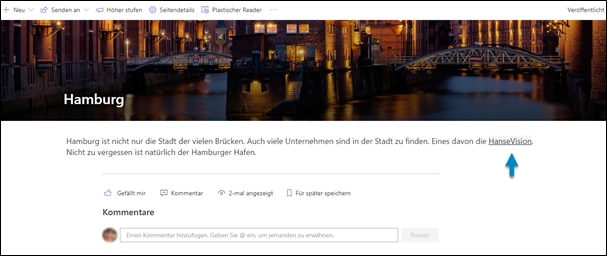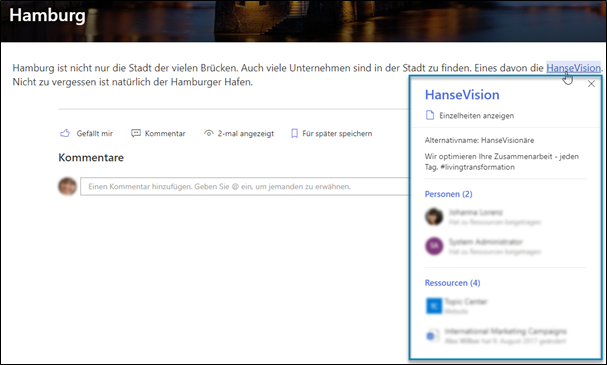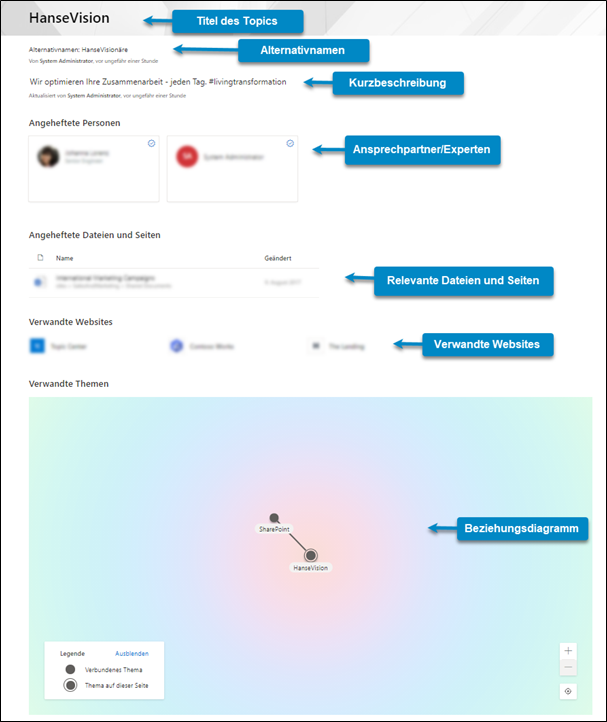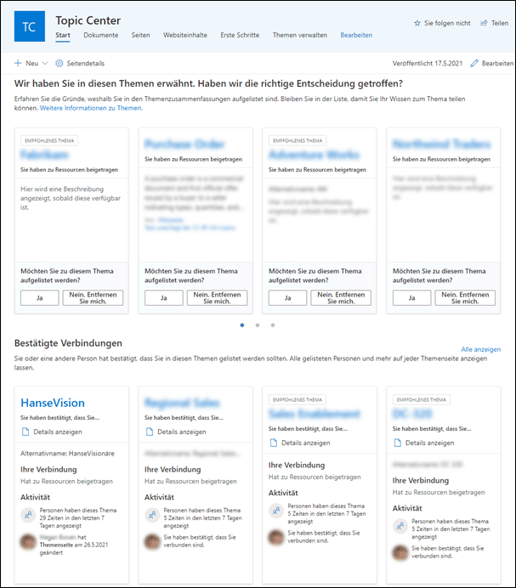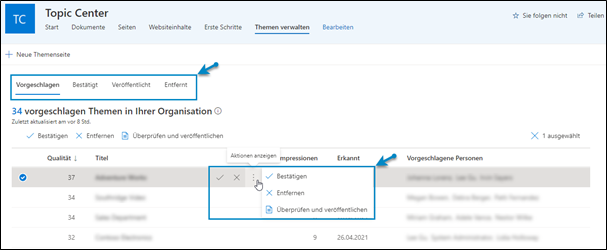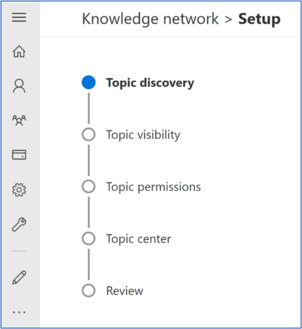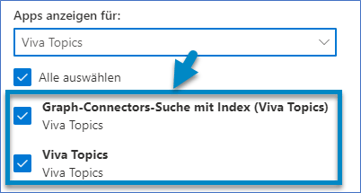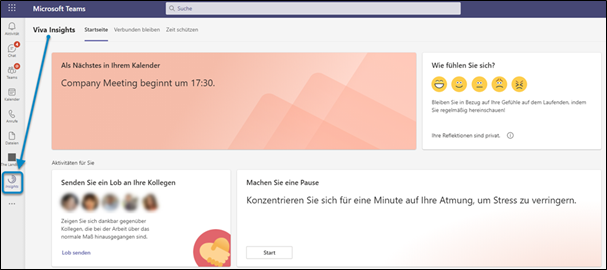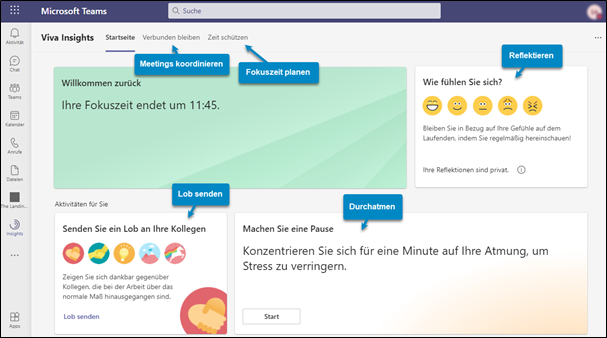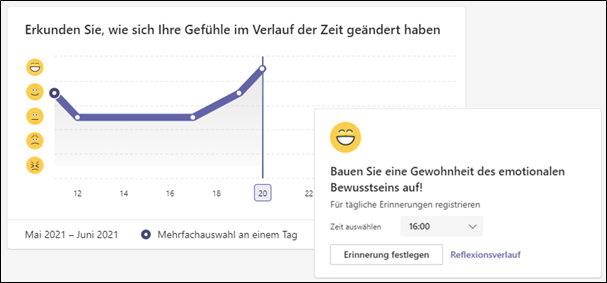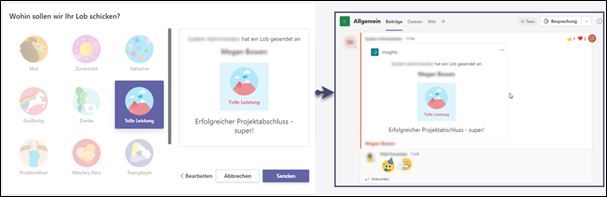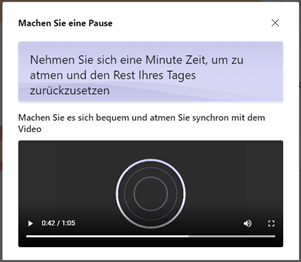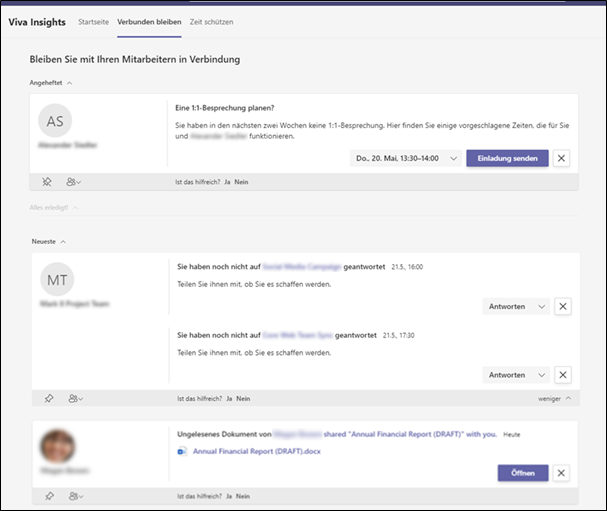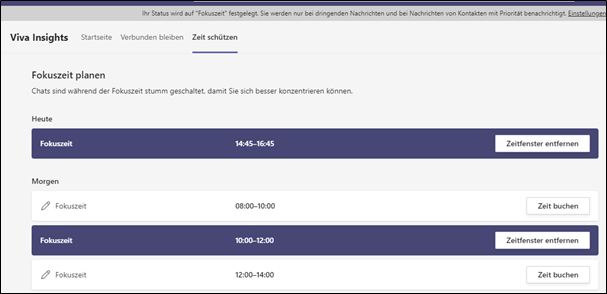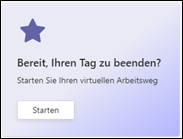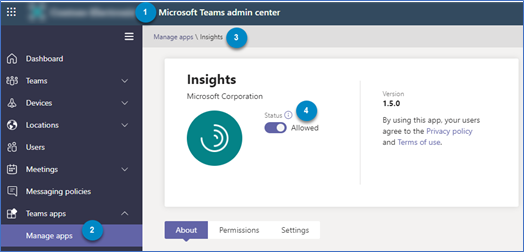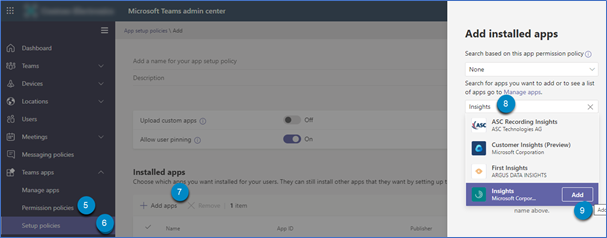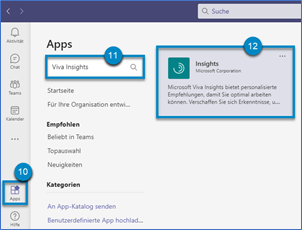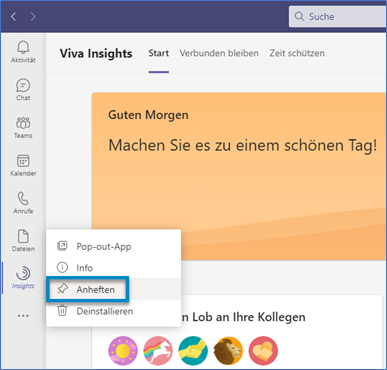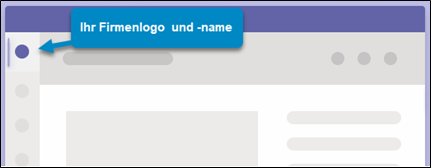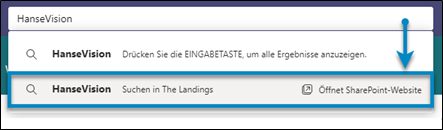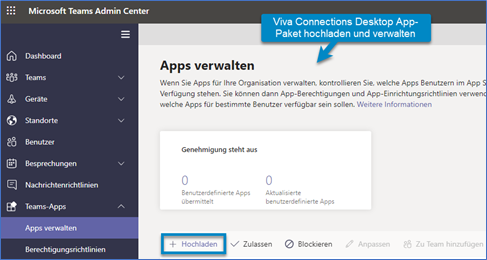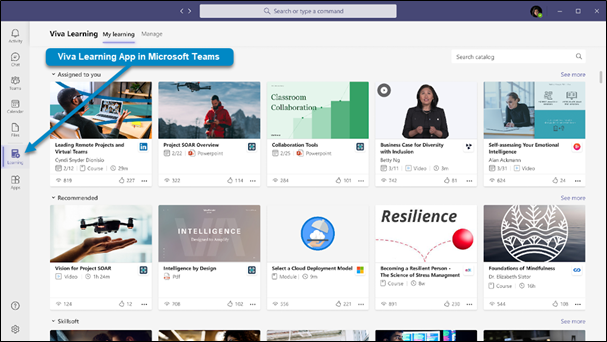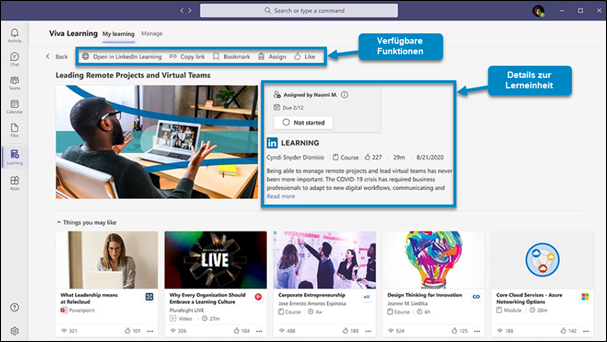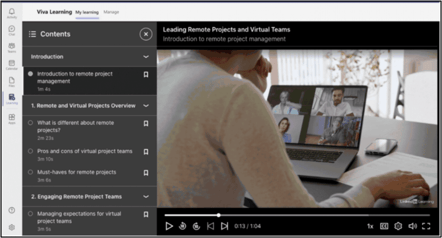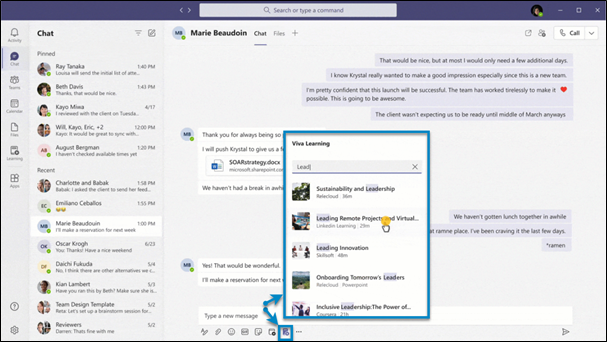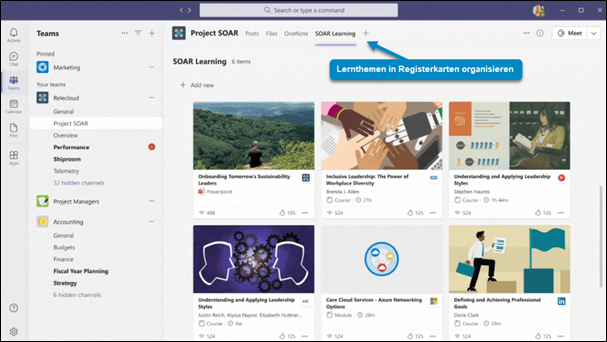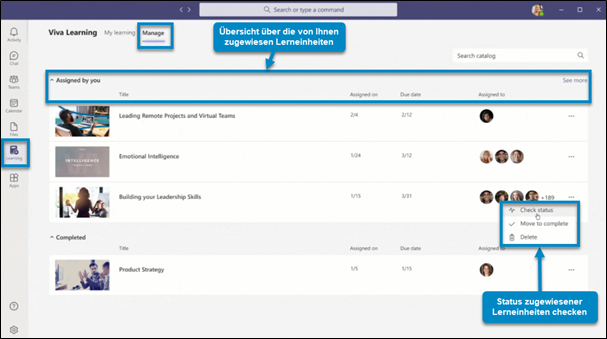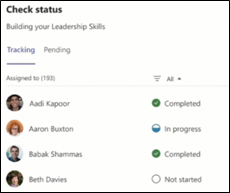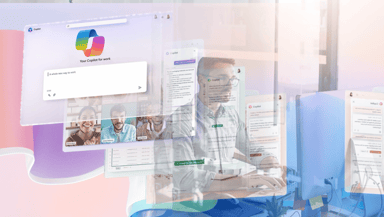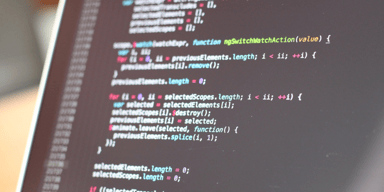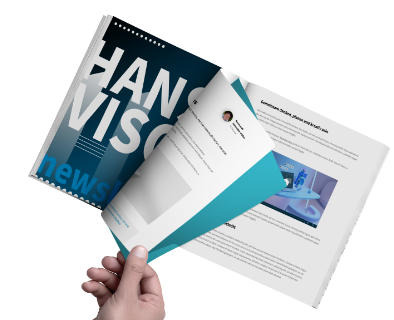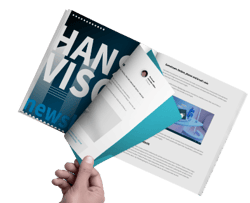Microsoft Viva – Die neue Employee Experience Platform von Microsoft
Vor wenigen Wochen hat Microsoft die neue Employee Experience Platform (EXP) “Microsoft Viva” vorgestellt. Vielleicht haben Sie schon davon gehört?
Was genau ist denn Microsoft Viva, was kann die Plattform und wie komme ich an die Module ran?
Die Antworten auf diese Fragen möchte ich Ihnen in diesem Blogpost näherbringen.
Basierend auf den bereits existierenden Microsoft 365-Anwendungen liefert uns das Technologieunternehmen mit Microsoft Viva eine Employee Experience Plattform, die Sie als beschäftigte Person eines Unternehmens in den Mittelpunkt rückt, um mittels effektiver, effizienter und hochmotivierter Arbeitsmoral das Beste aus Ihrem Einsatz für den Unternehmenserfolg und Ihr Wellbeing herauszuholen.
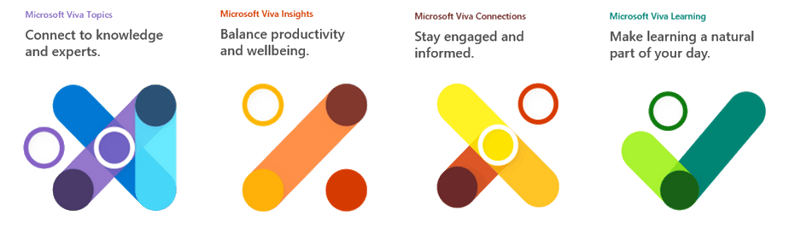
Microsoft Viva setzt sich aus vier Komponenten zusammen: Viva Topics, Viva Insights, Viva Connections und Viva Learning.
Schauen wir uns diese vier Komponenten folgend im Einzelnen an:
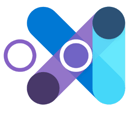 Viva Topics – Machen Sie betriebliches Wissen und wertvolles Mitarbeitenden-Knowhow in Ihrem Unternehmen einfach und proaktiv zugänglich.
Viva Topics – Machen Sie betriebliches Wissen und wertvolles Mitarbeitenden-Knowhow in Ihrem Unternehmen einfach und proaktiv zugänglich.
Wissen Sie, wie viel Zeit Sie am Tag damit verbringen, Informationen zu einem bestimmten Thema zu suchen?
Wie viele Teammitglieder müssen Sie im Schnitt befragen, ehe Sie die richtige Ansprechperson gefunden haben?
Eine von Microsoft beauftragte Online-Umfrage im Juni 2020 hat ergeben, dass Menschen etwa sieben Wochen im Jahr damit beschäftigt sind, Informationen zu suchen oder diese nachzubilden, wenn sie nicht fündig geworden sind (Knowledge Sharing in a Changing World – Spiceworks/Ziff Davis, im Auftrag von Microsoft, 2021; Arbeit neu gedacht: Die Employee Experience, Microsoft, 2021). Der Zeitaufwand für das Suchen von Informationen bedeutet im Umkehrschluss einen entsprechenden Produktivitätsverlust. Mit Viva Topics hat Microsoft eine produktivitäts- und effizienzsteigernde Lösung entwickelt, die das Auffinden von Unternehmens-Knowhow optimiert.
Viva Topics lässt sich in einem Satz beschreiben als Ihr Unternehmenswiki, welches Informationen direkt zu Ihren Mitarbeitenden bringt, anstatt von ihnen gesucht zu werden. Mittels künstlicher Intelligenz (kurz KI, engl. AI) werden relevante Inhalte und Personen identifiziert und automatisch in Themen organisiert.
Beim Schreiben von Nachrichten zum Beispiel in Teams-Kanälen, Yammer-Beiträgen oder auch SharePoint-Seiten werden Themen-Begriffe visuell hervorgehoben.
Fährt der Mauszeiger über den Begriff, öffnet sich die Themenkarte, die eine zusammenfassende Übersicht zu dem Thema anzeigt.
Auf den ersten Blick sind Alternativnamen, eine Kurzbeschreibung, Personen und Ressourcen sichtbar. Über die Schaltfläche auf der Themenkarte „Einzelheiten anzeigen“ gelangen Anwendende auf die vollständige Themenseite mit allen Informationen, die dem Thema hinterlegt sind.
Berechtigte Personen können über die Themenseite das Thema mit weiteren Informationen anreichern, indem sie bspw. die Beschreibung aktualisieren, weitere Fachkundige benennen und Dateien, Websites oder verwandte Themen hinzufügen. Themenseiten funktionieren wie eine Modern SharePoint-Page, das heißt zur Bearbeitung wird die Seite über den Bearbeiten-Button in den Entwurfsmodus gesetzt und nach Fertigstellung der Änderungen wieder veröffentlicht.
Technisch sind die Themen in einer eigenen Websitesammlung gespeichert, dem Topics Center. Auf der Startseite des Topic Centers sieht die aktuell angemeldete Person die Themen, denen sie zugeordnet ist. Diese Ansicht ist personalisiert und sieht für jeden Mitarbeitenden verschieden aus.
Im oberen Teil der Startseite sind Themen sichtbar, in denen die angemeldete Person erwähnt wurde. Die Person kann für jedes Thema entscheiden, ob sie zu dem Thema aufgelistet werden möchte und über die Buttons „Ja“ bzw. „Nein. Entfernen Sie mich.“ eine Antwort abgeben. Beantwortete Karten verschwinden aus der Übersicht. Karten, auf die mit „Ja“ reagiert wurde, rutschen in die Kategorie „Bestätigte Verbindungen“ in den unteren Teil der Startseite.
Über das Navigationsmenü „Themen verwalten“ gelangt das Wissensmanagement in den Verwaltungsbereich des Topic Centers. Hier werden Themen in vier Ansichten gegliedert:
Vorgeschlagen: Übersicht der Themen, die mittels KI identifiziert wurden.
Das Wissensmanagement kann diese Themen validieren und mit weiteren Informationen anreichern. Es ist auch möglich, Themen zu entfernen.
Bestätigt: Übersicht der Themen, die vom Wissensmanagement aus der Kategorie „Vorgeschlagen“ bestätigt wurden.
Veröffentlicht: Übersicht der Themen, die manuell hinzugefügt wurden.
Entfernt: Übersicht der Themen, die entfernt wurden. Hier gelistete Themenseiten sind als solche noch vollständig erhalten und können bei Bedarf reaktiviert werden.
Viva Topics bringt Informationen und Wissen an die Mitarbeitenden heran, ohne dass diese explizit nach den Inhalten suchen müssen. Sollte dennoch der Bedarf auftreten, so sind Themenseiten auch über die Suche auffindbar.
Um Viva Topics in Ihrem Unternehmen zu verwenden, sind folgende Voraussetzungen und Einstellungen erforderlich. Zunächst benötigen Sie ein Viva Topics Abonnement. Microsoft bietet dies als Jahresabonnement pro Benutzenden und Monat an (https://www.microsoft.com/de-de/microsoft-viva/topics?rtc=1&market=de).
Da die Einrichtung von Viva Topics im Microsoft 365 Admin Center vorgenommen wird, benötigen Sie des Weiteren globale oder SharePoint Administrationsrechte. Im Microsoft 365 Admin Center navigieren Sie über „Setup“ zur Kategorie „Dateien und Inhalte“, klicken dort auf „Personen Wissen zugänglich machen“ und dort wiederum auf den Button „Get started“. Sie werden daraufhin durch die Konfiguration geleitet.
Wählen Sie:
Welche Websites für Themen herausgezogen werden
Ob und welche Themen nicht gefunden werden sollen
Welchen Personen Themen angezeigt werden
Welche Personen Themen erstellen oder bearbeiten dürfen
Welche Personen Zugriff auf die Themenverwaltung im Topics Center haben
Einen Namen und die URL für die SharePoint Website Ihres Topic Centers
Am Ende der Konfiguration werden Ihre Einstellungen auf einer Seite übersichtlich zusammengefasst und mit einem finalen Klick auf „Aktivieren“ sind Sie fertig. Sie können Ihre Viva Topics Einstellungen jederzeit über das Microsoft 365 Admin Center / Einstellungen / Einstellungen der Organisation / Themenumgebungen anpassen.
Nicht nur die Administration, sondern auch die Benutzenden müssen eine Viva Topics Lizenz besitzen, um auf das Topics Center, die Themenkarten und -seiten zugreifen zu können. Weisen Sie Ihren Mitarbeitenden Topics-Lizenzen zu, indem Sie im Microsoft 365 Admin Center zu den aktiven Benutzern navigieren. Wählen Sie die Personen aus, denen Sie eine Lizenz geben möchten und rufen Sie in den Benutzerdetails den Reiter „Lizenzen und Apps“ auf.
Unter „Lizenzen“ wählen Sie „Viva Topics“ und unter Apps „Graph-Connectors-Suche mit Index (Viva Topics)“ und „Viva Topics“ aus. Innerhalb der nächsten Stunde nach Speichern der Änderungen sollten die Benutzenden auf Themen zugreifen können.
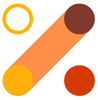 Viva Insights – Das Balanceboard zwischen Produktivität und Wohlbefinden am Arbeitsplatz.
Viva Insights – Das Balanceboard zwischen Produktivität und Wohlbefinden am Arbeitsplatz.
Wer kennt es nicht: Der erste Kaffee ist noch heiß, schon jagt eine neue Nachricht die nächste und während Sie gerade einem Ideenblitz folgend in eine Aufgabe abtauchen, klingelt das (virtuelle) Telefon und schon finden Sie sich inmitten eines Meetings wieder, ohne einmal Luft geholt zu haben. Sind Sie sich Ihrer gewohnten Arbeitsweise bewusst?
Genau hier setzt Viva Insights an: Bewusstsein über die eigene Arbeitsweise schaffen und sie optimieren – und das direkt über Microsoft Teams als App. Die App hält verschiedene Funktionen bereit, die Ihnen helfen Ihren Arbeitstag zu strukturieren, zu planen und zu reflektieren.
Viva Insights unterteilt sich in persönliche Insights sowie Insights für das Management und die Organisation: Persönliche Einblicke sind nur für die aktuell angemeldete Person selbst sichtbar. Andere Personen wie die Kollegschaft, Führungskräfte oder auch Admins haben keinen Zugriff auf Ihre persönlichen Insights-Inhalte.
Einblicke über das gesamte Team bieten Ihren Führungskräften eine Übersicht über die Arbeitsweise des Teams und Hinweise für mögliche Stressfaktoren. Häufige Arbeitszeiten außerhalb der regulären Geschäftszeiten oder wenig Fokus-, dafür viel Terminzeit sind mögliche Indikatoren für ein Ungleichgewicht bei der täglichen Arbeit. Diese Erkenntnisse ermöglichen es dem Management mittels gezielter Maßnahmen das tägliche Doing der Teammitglieder zu verbessern und Produktivität sowie Wohlbefinden zu steigern.
Organisations-Einblicke aggregieren die Erkenntnisse über das Arbeitsverhalten des gesamten Unternehmens nochmal auf einer höheren Ebene. Führungskräfte werden damit in die Lage versetzt, das Arbeitsverhalten der Belegschaft im Blick zu behalten, um bei Bedarf Maßnahmen zu etablieren, die dem Wohlbefinden und der Produktivität der Mitarbeitenden zugutekommen. Diese bewirken bestenfalls nicht nur zufriedene Teammitglieder, die ihren Job gerne machen, sondern auch verbesserte Arbeitsergebnisse, die sich im Unternehmenserfolg widerspiegeln.
Wie sieht Insights am Beispiel des persönlichen Einblicks für einzelne Nutzende aus?
Über die Startseite der Insights-App in Microsoft Teams haben Sie Zugriff auf verschiedene Features, die Ihnen helfen Ihren Arbeitsalltag zu strukturieren und die Beziehungen zu Ihrem Kollegium zu pflegen.
Reflektieren: Hören Sie in sich hinein und bewerten Sie, wie Sie sich fühlen. Tun Sie dies einmal oder mehrmals am Tag. Auch das Einstellen einer regelmäßigen Erinnerung ist möglich. Werden Sie sich so Ihres emotionalen Wohlbefindens bewusst und analysieren Sie gute oder nicht so gute Tage im Reflexionsverlauf.
Lob senden: Einer der einfachsten und zugleich wertvollsten Wege, Menschen dazu zu motivieren, ihr Bestes zu geben, ist ehrliche Anerkennung und Lob. Machen Sie es sich darum zur Gewohnheit ein herzliches „Danke“ oder „Toll gemacht – super Leistung!“ an Ihre Teammitglieder zu senden, wenn Sie von Ihrer Arbeit begeistert sind. Diskret 1:1 oder öffentlich in Team-Kanälen.
Durchatmen: Wussten Sie, dass tiefes bewusstes Atmen hilft, Stress zu reduzieren und Spannungen abzubauen? Versuchen Sie es mal: Setzen oder stellen Sie sich aufrecht hin, wenn Sie mögen, schließen Sie Ihre Augen und richten Sie Ihre Konzentration ganz ins Innere und auf Ihre Atmung. Viva Insights begleitet Sie während Ihrer Verschnaufpause mit dem passenden Sound. Atmen Sie eine Minute lang synchron mit dem ruhigen Klang, der den Fluss des Atems nachahmt. Nehmen Sie Ihr Wohlbefinden bewusst wahr. Spüren Sie den Unterschied?
Meetings koordinieren: Seit viele von uns Ihren Büroarbeitsplatz in die eigenen vier Wände verlagert haben, sehen und hören wir manche Personen der Kollegschaft und Projektmitglieder nicht mehr täglich oder sogar sehr selten und wenn, dann zumeist nur per Videochat. Viva Insights unterstützt Sie dabei, Ihre Kontakte zu pflegen und miteinander in Verbindung zu bleiben.
Über die Registerkarte „Verbunden bleiben“ können Sie zum Beispiel regelmäßige 1:1-Meetings mit Teammitgliedern planen, um so eine Routine des regelmäßigen Austauschs aufzubauen. Darüber hinaus werden Ihnen offene Termineinladungen angezeigt, auf die Sie direkt in der App in Microsoft Teams antworten können. Behalten Sie außerdem den Überblick über Aufgaben aus der Projektarbeit. Beispielsweise sind mit Ihnen geteilte Dokumente, die Sie noch nicht gelesen haben, hier in der App aufrufbar. So können Sie sich darauf verlassen, dass kein Dokument verloren geht, welches Ihre Aufmerksamkeit erfordert.
Fokuszeit planen: Microsoft Teams ist in der aktuellen Zeit des Home Offices wie das tägliche Brot, wenn es um die Kommunikation mit dem Kollegium, die Zusammenarbeit in Projektteams oder Meetings mit Kunden geht und bei vielen Nutzenden aus dem Arbeitsalltag und Toolportfolio nicht mehr wegzudenken. Nachrichten und Anrufe können Sie ganztägig erreichen. Damit wir unserer Arbeit jedoch konzentriert und produktiv nachgehen können, erfordert es ungestörte Zeit, in der wir nicht durch eingehende Anrufe oder Nachrichten abgelenkt werden. Mit der „Zeit schützen“-Funktion in der Viva Insights-App legen Sie für Ihren Tag Fokuszeiten fest, in der Sie vollkommen in Ihre Aufgaben abtauchen können. Während des geblockten Zeitfensters werden die Ablenkungsfaktoren minimiert. Das heißt, sie werden ausschließlich über dringende Nachrichten oder Nachrichten von Kontakten mit Priorität benachrichtigt. Alle anderen Chats hingegen sind während der Fokuszeit stumm geschaltet.
Neben der Fokuszeit für konzentriertes Arbeiten gibt es noch den virtuellen Nach-Hause-Weg, der Sie unterstützt, Ihren Arbeitstag organisiert abzuschließen, und der Sie in den Feierabend begleitet. Prüfen Sie, ob Sie Aufgaben erledigt haben, planen Sie Fokuszeit für den nächsten Tag, spüren Sie in Ihren Gemütszustand hinein und bewerten Sie Ihr Wohlbefinden und lassen Sie alle Anspannungen des Tages durch eine Minute bewusstes Atmen los.

Viva Insights – Virtueller Arbeitsweg
Damit die Insights-App den Benutzenden im Teams-App-Store zur Installation zur Verfügung steht, muss die App im Microsoft Teams Admin Center von der Administration freigeschaltet werden. Hierfür ruft ein Admin das Teams Admin Center auf (1) und wählt unter der Rubrik „Manage apps“ (2) die Insights-App aus (3). Auf der Detailseite der App muss der Status auf „Erlauben“ geschaltet sein (4).
Die Installation kann von der Administration unternehmensweit im Teams Admin Center vorgenommen werden. Bei Bedarf wird ein Ausrollen der Insights-App an ausgewählte Nutzende mittels einer benutzerdefinierten Berechtigungsrichtlinie (Permission policies) gesteuert (5).
Für die Installation durch die Administration ruft ein Admin die Rubrik „Setup policies“ und „Hinzufügen“ auf (6). Unter „Installierte Apps“ werden Apps aufgelistet und hinzugefügt (7), die für die Benutzenden in Microsoft Teams zur Verfügung gestellt werden. Über das Suchfeld im sich öffnenden Panel wird die App gesucht (8) und schließlich über den Button „Hinzufügen“ für die Benutzenden installiert (9).
Um Viva Insights für sich selbst zu installieren, öffnen Sie Ihr Microsoft Teams und wählen Sie in der App-Leiste „Apps“ (10) aus. Tippen Sie „Insights“ in das Suchfeld ein (11) und fügen Sie die Insights-App Ihrem Microsoft Teams hinzu (12).
Um die App dauerhaft in Ihrer Microsoft Teams-App-Leiste anzuzeigen, klicken Sie mit Rechtsklick auf App-Symbol und wählen „Anheften“ aus.
Die App steht Ihnen nun geräteunabhängig sowohl in der Microsoft Teams Desktop-App, im Web und mobil bereit.
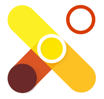 Viva Connections – Der zentrale Ort für alle Beschäftigten, die sich über die neusten News informieren, an Unterhaltungen teilnehmen und relevante Inhalte und Ressourcen aus dem Intranet finden wollen.
Viva Connections – Der zentrale Ort für alle Beschäftigten, die sich über die neusten News informieren, an Unterhaltungen teilnehmen und relevante Inhalte und Ressourcen aus dem Intranet finden wollen.
Mit Viva Connections bringt Microsoft Ihr SharePoint-Intranet in die Anwendung, die Sie bereits täglich nutzen: Microsoft Teams.
Der Aufruf vom Connections-Portal erfolgt über die App-Leiste in Microsoft Teams. Viva Connections ist an Ihre Firmenmarke anpassbar, das heißt Sie können Ihr Firmenlogo als App-Icon und Ihr Firmenname als App-Name über die Einstellungen der globalen Navigation in SharePoint einfügen.
Die Connections Landingpage ist Ihre SharePoint-Startseite, so wie sie erscheint, wenn Sie das Intranet über den Browser öffnen. Gestalten Sie eine SharePoint-Kommunikationsseite als Startseite für Ihr Intranet. Platzieren Sie beispielsweise Unternehmensnews, interessante Artikel sowie Ihre Kommunikationskanäle wie Yammer oder Twitter auf der Startseite. Mitarbeitende sehen so alle neuen Informationen sowie anregende Unterhaltungen und Diskussionen auf einen Blick.
Ihr SharePoint-Intranet ist nahtlos in Teams integriert, sodass sie direkt von der Anwendung aus alle modernen SharePoint-Websites aufrufen können.
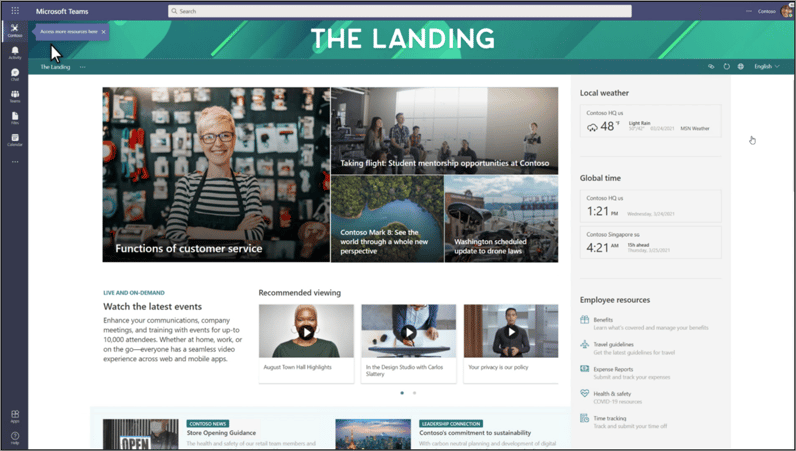
Viva Connections in Microsoft Teams (Bildquelle: https://docs.microsoft.com/en-us/sharepoint/viva-connections)
Viva Connections kann über die Teams App-Leiste aufgerufen werden. Während Sie sich in der Connections-App befinden, öffnet sich die Navigation, über die Sie Zugriff auf verschiedene Ressourcen haben.
Ihnen werden Intranet-Ressourcen der globalen Navigation Ihres Unternehmens angezeigt. Dies erfordert die Aktivierung der globalen Navigation in SharePoint. Zusätzlich werden Ihnen dynamisch personalisierte Inhalte wie Meine Webseiten oder Meine Neuigkeiten angezeigt.
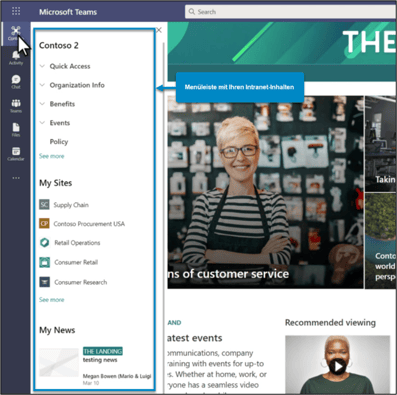
Viva Connections mit globaler Navigation in Microsoft Teams (Bildquelle (Ausschnitt): https://docs.microsoft.com/en-us/sharepoint/viva-connections)
Mit Viva Connections stehen Ihnen in Microsoft Teams noch weitere nützliche Funktionen Ihrer Intranet-Inhalte bereit.
Navigieren Sie beispielsweise durch Ihr Unternehmensintranet, ohne die Teams-App zu verlassen. Alle modernen SharePoint-Websites sind über die Websitenavigation direkt in Teams aufrufbar.
Teilen Sie Intranet-Inhalte einfach mit Teammitgliedern, indem Sie auf das Links-Symbol klicken. Ein Link zu der Website, auf der Sie sich aktuell befinden, wird automatisch in die Zwischenablage kopiert. Sie können diesen Link in Teams-Kanälen oder Chats einfügen und mit weiteren Personen teilen. Neben einem Link-kopieren-Button sehen Sie drei weitere praktische Schaltflächen: Über das Stern-Symbol können Sie der aktuellen Intranetseite folgen. Der Refresh-Button aktualisiert die Seite und das Globus-Symbol öffnet die aktuelle Intranetseite im Webbrowser.
Über die Teams-Suchleiste können Sie Intranet-Inhalte suchen. Tippen Sie einen Suchbegriff ein, erscheint ein Dropdownmenü, aus dem Sie wählen können, wo nach Inhalten gesucht werden soll. Suchtreffer aus dem Intranet werden in einer Suchergebnis-Website im Webbrowser angezeigt.
Aktuell wird die erste Version von Viva Connections als App-Paket per PowerShell für Teams-Desktop bereitgestellt und im Microsoft Teams Admin-Center hochgeladen. Nächste Versionen der Anwendung werden künftig automatisch über das Teams Admin-Center erhältlich sein.
Führen Sie als SharePoint-Administrator folgende Schritte aus, um Viva Connections Desktop einzurichten:
Legen Sie Ihre Kommunikationswebsite als oberste Zielseite Ihres Intranets fest, indem Sie sie als SharePoint-Homepage definieren. Führen Sie hierfür den Code Set-SPOHomeSite -HomeSiteUrl <siteUrl> in der SharePoint Online Management Shell aus. Richten Sie als nächstes die globale Navigation in der SharePoint App-Leiste ein. Laden Sie das PowerShell-Skript für Viva Connections für den Desktop aus dem Microsoft Download Center herunter und erstellen Sie das Viva Connections App-Paket mit der SharePoint Online Management Shell. Laden Sie das App-Paket anschließend im Microsoft Teams Admin Center hoch. Steht die App in Microsoft Teams bereit, wird sie wie alle anderen zur Verfügung stehenden Apps verwaltet.
Während Viva Connections für Teams-Desktop bereits seit Ende März dieses Jahres verfügbar ist, kündigt Microsoft den Rollout der mobilen Version für Sommer 2021 sowie zusätzliche Funktionen für 2022 an (https://www.microsoft.com/de-de/microsoft-viva/connections).
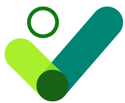 Viva Learning – Lernen leicht gemacht. Binden Sie Lernsequenzen in Ihre tägliche Arbeitsroutine ein und vertiefen und erweitern Sie so langfristig Ihre Kompetenzen, Ihre Fähigkeiten und Ihr Wissen.
Viva Learning – Lernen leicht gemacht. Binden Sie Lernsequenzen in Ihre tägliche Arbeitsroutine ein und vertiefen und erweitern Sie so langfristig Ihre Kompetenzen, Ihre Fähigkeiten und Ihr Wissen.
Viva Learning ist das neue, zentrale Lernportal der Microsoft 365 Welt mit der geballten Kraft von Microsoft Learn, LinkedIn Learning und Lerninhalten von weiteren Drittfirmen. Auch unternehmenseigene Lernpfade können in die App integriert werden.
Viva Learning ist aktuell noch nicht allgemein verfügbar. Die Public Preview der App wurde Ende April aufgrund der sehr hohen Nachfrage und der begrenzten Zugänge nach nur 24 Stunden wieder geschlossen (https://techcommunity.microsoft.com/t5/microsoft-viva-blog/announcing-viva-learning-public-preview/ba-p/2251542).
Sehen Sie im folgenden Sneak Peek aber schon einmal, auf welche Funktionen wir uns in der neuen Viva Learning App freuen dürfen (https://resources.techcommunity.microsoft.com/viva-learning/):
Wie die übrigen drei Microsoft Viva Module fügt sich auch Viva Learning nahtlos in Microsoft Teams ein und ist über die Teams App-Bar direkt dort verfügbar, wo Sie sich während der Arbeit eh schon aufhalten.
In der App sehen Sie unter der Ansicht My learning verfügbare Lerninhalte von Microsoft Learn über LinkedIn Learning bis hin zu Lernmodulen von weiteren 3rd Party Providern. Die Lerneinheiten werden kategorisiert dargestellt. Behalten Sie beispielsweise den Überblick über Microsoft oder LinkedIn Learning eigene Kursangebote sowie Lerninhalte, die Ihnen zugewiesen wurden oder die Ihnen dynamisch vorgeschlagen und empfohlen werden.
Wählen Sie eine Lernkarte aus, werden Ihnen verschiedene Details und Funktionen angezeigt.
LinkedIn Learning-Kurse lassen sich über eine Verlinkung direkt in LinkedIn Learning öffnen. Es ist aber auch möglich, den Lernpfad über den eingebetteten LinkedIn Learning Player direkt in Microsoft Teams zu absolvieren. Linksbündig im Player wird eine Übersicht der Inhalte inklusive der voraussichtlichen Bearbeitungsdauer der einzelnen Kapitel angezeigt.
Mittels Link kopieren können Sie den Link zum Kurs in die Zwischenablage speichern und in Chats und Team-Kanälen mit dem Kollegium teilen. Merken Sie sich interessante Lerneinheiten für einen späteren Zeitpunkt über die Lesezeichen-Funktion. Sind Sie eine Führungskraft und möchten, dass Ihre Teammitglieder eine Lerneinheit absolvieren? Weisen Sie Kurse zu. Hat Ihnen ein Modul besonders gut gefallen, können Sie dies für andere Personen durch ein Klick auf den Gefällt-mir-Button sichtbar machen.
Neben all diesen Funktionen werden auch Details zum ausgewählten Kursangebot angezeigt. Sie sehen beispielsweise eine Kurzbeschreibung des Ziels oder der Inhalte des Lernmoduls, von welchem Anbieter der Kurs bereitgestellt wird, wer Ihnen den Kurs als Aufgabe zugewiesen hat oder auch den Status Ihres Lernfortschritts.
Nicht nur mittels des Link kopieren-Buttons lassen sich interessante Kursangebote mit weiteren Personen teilen. Sie können auch direkt in einem Chatfenster nach Lerneinheiten suchen und mit Gesprächsbeteiligten teilen.
Darüber hinaus können auch eigene Registerkarten in Teams-Kanälen angelegt werden, in denen Lerninhalte zu bestimmten Themen selektiv angeordnet werden.
Als Führungskraft behalten Sie in der Viva Learning-App über die Ansicht Manage den Überblick über die den Teammitgliedern zugewiesenen Lernmodule.
In tabellarischer Ansicht sehen Sie, welche Kurse Sie wann, bis zu welchem Fälligkeitsdatum an welche Personen zugewiesen haben.
Verfolgen Sie den Lernfortschritt einzelner Kurse über die drei Punkte „…“. Check status gibt eine Liste aller zugewiesenen Mitarbeitenden sowie den jeweiligen Bearbeitungsstatus des Kurses aus. Haben alle Teilnehmenden die Lerneinheit absolviert, kann das Modul als abgeschlossen markiert werden.
Egal in welcher Position des Unternehmens, nutzen Sie Viva Learning, um gezieltes Lernen als natürlichen Bestandteil in Ihren Arbeitsalltag und den Ihrer Mitarbeitenden zu etablieren.
Ziemlich coole und nützliche Features, die Microsoft mit Fokus auf die Integration in Teams entwickelt hat, wie ich finde. Was denken Sie?